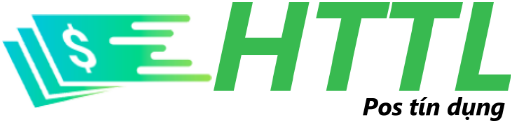Hướng dẫn lệnh đo góc trong cad
Trong thiết kế thì lệnh đo góc trong cad là một lệnh vô cùng quan trọng. Trong bài viết ngày hôm nay, Nội Thất HTTL sẽ hướng dẫn các bạn lệnh đo góc trong cad bằng lệnh DIMANGULAR 1 lệnh chi tiết nhất. Cùng theo dõi nhé!
Bạn biết gì về lệnh đo góc cad DIMANGULAR
Lệnh đo góc trong cad DIMANGULAR là lệnh cực kỳ hữu ích để ứng dụng trong việc đo góc. Đây được coi là lệnh được ứng dụng rất nhiều trong thiết kế autocad và được nhiều người đánh giá cao.
Theo đó, với một phần mềm hỗ trợ tuyệt vời trong thiết kế như autocad thì đôi khi chúng ta cũng không hẳn cần đến các lệnh đo kích thước góc. Tuy nhiên, nếu chúng ta muốn biết góc đội đó bao nhiêu thì lệnh DIMANGULAR chính là lệnh hữu ích nhất trong autocad để kiểm tra góc độ.

DIMANGULAR là một lệnh cực kỳ thực tế và rất dễ thao tác. Chúng còn có phím tắt được lập trình sẵn trong autocad là DAN hoặc DIMANG. Tuy nhiên, DIMANG chỉ được ứng dụng trong các dòng autocad 2013 – autocad 2019
Lệnh đo góc trong cad được sử dụng như thế nào?
Vẽ các góc trong Autocad khá dễ dàng nhưng đôi khi lại khiến nhiều người gặp khó khăn trong việc đo góc trên các bản vẽ đã có sẵn. Khó khăn này chỉ là vì họ chưa từng sử dụng lệnh này và cũng chưa từng nghe qua lệnh DIMANGULAR.
LỆNH ĐO GÓC TRONG CAD LÀ GÌ?
Theo đó, khi thực hiện đo góc trong cad bằng lệnh Dimangular, bạn chỉ cần thực hiện đơn giản bằng các bước sau đây:
Bước 1: Tắt lệnh DIMANGULAR trong autocad
Đầu tiên, hãy gõ tắt DAN => nhấn enter.
Bước 2: Chọn đường thẳng thứ nhất
Nhìn trên màn hình có phải bạn đang thấy có 1 góc được tạo từ 2 đường thẳng đúng không nào? Hãy chọn đường thẳng thứ nhất trong 2 đường thẳng đó.

Bước 3: Chọn đường thẳng thứ hai
Tiếp tục, cũng tương tự như bước 2, hãy chọn đường thứ hai trong 2 đường thẳng đó nhé! Sau đó, màn hình sẽ hiển thị số đo của góc đó.
Bước 4: Gắn dim
Cuối cùng, hãy nhấp chuột để xuất hiện kích thước dim góc => tiếp tục là nhấp chuột vào nơi bạn muốn gắn dim.

Như vậy, chỉ cần thực hiện đơn giản các thao tác như trên là bạn đã có lệnh đo góc trong cad rồi. Thật đơn giản đúng không nào? Hy vọng với những thông tin mà chúng tôi vừa cập nhật sẽ giúp các bạn thực hiện thao tác đo góc trong autocad một lệnh nhanh chóng và hiệu quả. Chúc các bạn thành công nhé!
NGuồn: https://httl.com.vn/